스마트폰 및 데이터 요금제는 증강 온라인 비디오 플랫폼을 위한 길을 닦고 있으며 세계화는 청중 도달 범위를 향상시키고 있습니다. 스페인어로 촬영된 비디오를 보고 싶든 아마존 정글에 사는 사냥꾼에 관한 다큐멘터리를 보고 싶든 대화와 바이트는 항상 외계 언어가 될 것입니다. 그러한 시나리오에서 세상의 다양성이 창의성과 상상력을 경험하는 데 방해가 되지 않도록 하십시오. 이 블로그에서는 실시간으로 언어를 번역할 수 있는 최고의 자막 소프트웨어를 다룹니다.
자막의 장단점
전적으로 특수 기술에 의해 조정되는 오픈 캡션과 비교하여 클로즈드 캡션에는 고유한 장점과 단점이 있습니다. 전문가에 대해 이야기하면 사용자가 전사를 표시할지 여부를 선택할 수 있습니다. 또한 자막을 표시하면서 다른 언어를 포함하는 것이 비교적 쉽습니다.
몇 가지 고급 기능에는 다양한 미디어 채널에 대한 쉬운 동기화 및 업로드, 캡션에서 파생 콘텐츠 생성, 게시 후 필사본 수정 기능 및 SEO에서 높은 가치가 있습니다. 비공개 전사의 유일한 단점은 자막 스타일과 애니메이션의 유연성이 떨어진다는 것입니다. 제한된 환경에서는 이 기술을 지원하지 않습니다.
최고의 자막 소프트웨어
이 블로그에서는 동영상에 맞춤설정하고 추가할 수 있는 2022년 최고의 동영상 자막 소프트웨어 10개를 다룹니다.
1. 유튜브
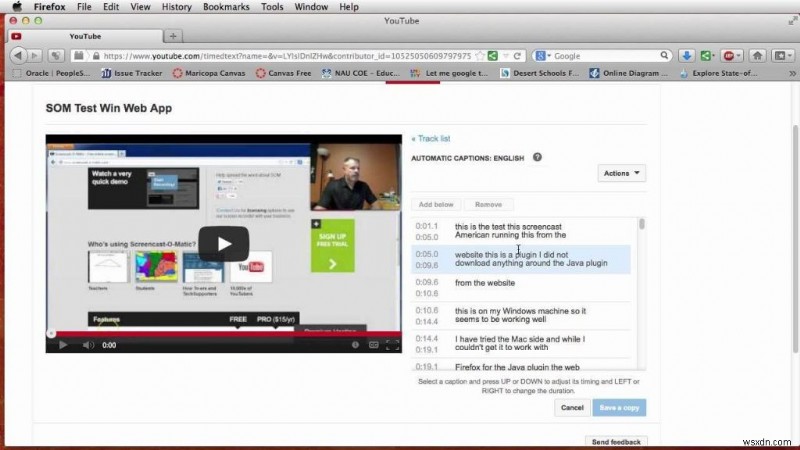
YouTube는 스트레스 없는 최고의 비디오 자막 소프트웨어입니다. 자막을 빠르고 가능하면 가장 쉬운 방법으로 만들려면 YouTube에서 손을 봐야 합니다. 업로드된 후에만 언어를 번역할 수 있다는 YouTube의 유일한 문제입니다. 하지만 '기록 및 자동 동기화' 및 '자동 생성 자막' 도구와 같은 최고의 기능을 간과할 수 없습니다.
'기록 및 자동 동기화' 도구를 사용하면 입력한 기록에 YouTube의 음성 인식 엔진을 사용할 수 있습니다. 여기에서 엔진은 제목을 업로드하는 동안 오디오를 대본과 성공적으로 일치시킵니다. 이렇게 하면 많은 시간과 에너지를 절약할 수 있습니다. "자동 생성 자막" 도구는 자동 자막을 제공합니다. 그러나 이 도구는 동영상의 음성이 명확하고 느린 경우에만 잘 작동합니다.
무료 YouTube 자막을 사용하는 동안 처음부터 시작할 필요가 없습니다. 하지만 자막 자동 생성은 완벽하게 정확하지 않으며 세부 사항을 교차 확인해야 합니다.
지금 방문
2. 미디어 재생
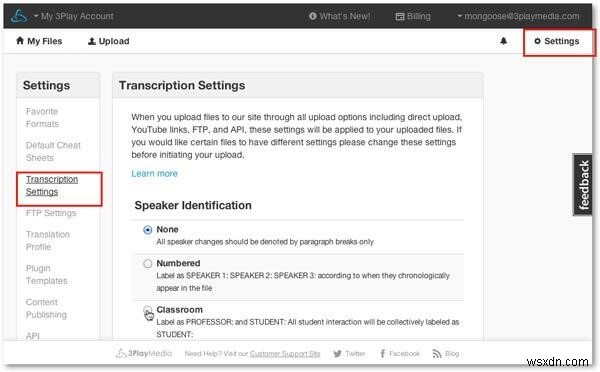
자막, 트랜스크립션 및 오디오 설명에서 프리미엄 서비스를 제공하는 가장 높은 평가를 받고 가장 신뢰할 수 있는 폐쇄 자막 소프트웨어입니다. 편집을 간소화하기 위해 사용자 친화적인 접근 방식을 따르며 시스템에 통합된 수많은 비디오 플레이어와 함께 적응 가능한 API를 갖추고 있습니다. 이 소프트웨어에는 유연한 계정 시스템과 강의 계정 시스템이 있습니다.
다른 고급 기능으로는 비디오 검색 플러그인, 도구 세트, 모든 부서에 대한 별도 청구 등이 있습니다. 더 짧은 시간에 작업을 수행할 수 있는 최고의 도구이므로 비용과 시간을 절약할 수 있습니다. 빠른 구현, 명목상의 교육 및 손쉬운 사용자 지정 기능이 특징이며 모든 것이 온라인 상태이므로 소프트웨어를 먼저 다운로드할 필요가 없습니다.
3Play Media는 기능 면에서 제공하는 지속적인 혁신과 효율성으로 여러 상을 수상했습니다. 대부분의 운영 체제와 호환되지만 동영상 품질이 평균 이하인 경우 작동하지 않을 수 있습니다.
지금 방문
Windows 10용 브라우저
3. 아마라
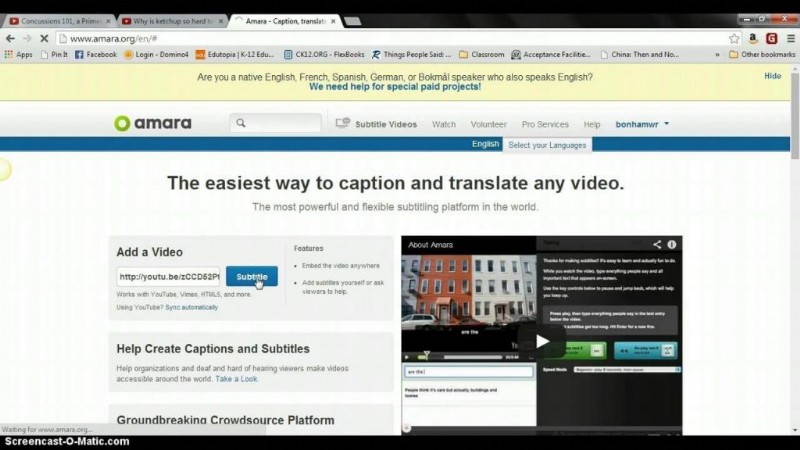
다큐멘터리 영화, 단편 영화 또는 영감을 주는 비디오에 관심이 있고 여기에 자막을 추가하고 싶다면 Amara가 당신의 구세주입니다. 짧은 비디오를 전사하는 데 널리 사용되므로 초보자를 위한 전사를 시작하기에 완벽한 플랫폼입니다. 아마추어는 매우 쉬운 특징과 기능을 제공하는 이 소프트웨어를 통해 필사 작업을 시작할 수 있습니다.
비디오에 대본을 입력할 수 있는 온라인 비영리 프로젝트입니다. 요구 사항에 따라 앞뒤로 건너뛰어 시간을 절약할 수 있습니다. 이 소프트웨어는 키보드 컨트롤에 대한 명령을 받으면 쉽게 배우고 사용할 수 있습니다. 아래쪽 및 위쪽 화살표를 사용하여 기록을 오디오에 수동으로 동기화할 수도 있습니다. 이 소프트웨어는 처음부터 캡션을 생성하고 대화를 다른 언어로 번역하려는 경우 매우 유용합니다. 온라인에서 동영상을 호스팅할 때 사용하는지 확인하세요.
지금 방문
4. 이지섭
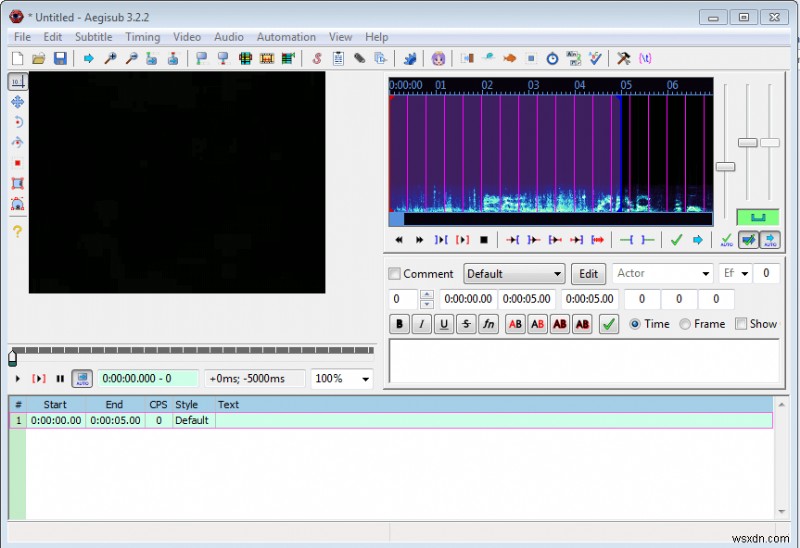
캡션 디자인을 허용하고 텍스트를 사용자 지정할 수 있는 다양한 옵션이 있는 유연한 소프트웨어입니다. 글꼴 및 크기에서 전사의 윤곽선 및 색상에 이르기까지 요구 사항에 따라 회전하고 화면에서 적절하게 조정할 수도 있습니다. 이 소프트웨어의 "오디오 웨이브" 기능을 사용하면 청중이 비디오의 특정 부분을 재생하고 자막을 추가할 수 있습니다.
캡션의 타임스탬프를 대상으로 오디오 웨이브를 시각화, 확대, 축소할 수도 있습니다. 타임스탬프를 사용하면 비디오를 재생하고 기록을 수정할 수 있습니다. 그러나 이 소프트웨어에는 몇 가지 단점도 있습니다. 장치에 소프트웨어를 다운로드하여 설치해야 하며 진행 중인 동영상을 편집할 수 없습니다.
또한 캡션에 대한 타임스탬프를 정렬하는 것은 여기에서 지루한 작업입니다. 게다가 키보드 단축키는 메뉴에서만 사용할 수 있어 다른 소프트웨어 및 장치와 협업하기 어렵기 때문에 수고해야 합니다.
Windows 10용 레지스트리 클리너
5. Divxland
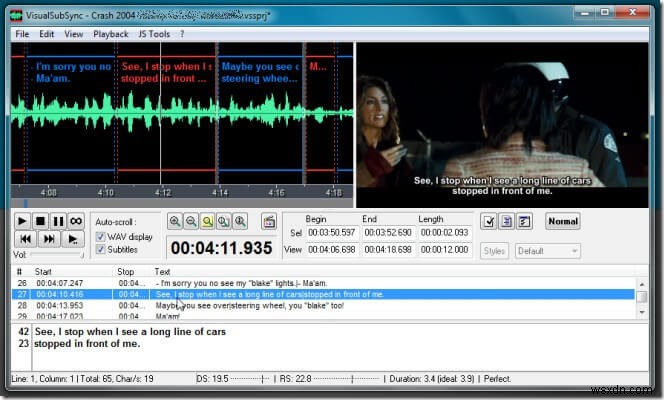
이 소프트웨어의 USP는 아무 스트레스 없이 두 개의 개별 세션에서 전사를 수행하고 비디오에 자막을 넣을 수 있습니다. 번거롭지 않은 방식으로 단계별로 작업하는 것을 선호하는 경우 이 소프트웨어가 유용합니다. 하지만 이 소프트웨어를 사용하기 전에 동영상용 파일과 텍스트 변환용 파일(.txt)의 두 가지 별도 파일을 만들어야 합니다.
다음 단계에서 동영상이 재생되는 동안 적용 버튼을 클릭하여 동기화를 시작합니다. 이 소프트웨어는 완전히 무료이며 타임라인에서 진행 중인 비디오에 캡션을 삽입할 수 있습니다. 그러나 모든 기능을 사용하려면 소프트웨어를 다운로드하고 설치해야 합니다. 또한 Mac용 OS 버전을 지원하지 않아 타사와 동기화가 어렵습니다.
가장 큰 단점이자 장점에 대해 이야기합니다. 캡션을 삽입하면 타임라인에서 캡션 위치를 변경하거나 조정할 수 없습니다. 타임라인에 "캡션 표시줄"이 없기 때문입니다. 한편, 특정 시간 코드에서 타이틀을 동기화할 수 있는 이점이 있습니다.
6. Visualsubsync
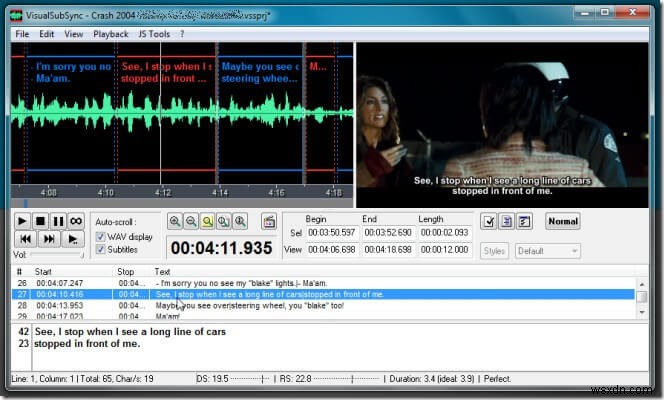
시각화된 "오디오 웨이브" 및 타임스탬프 캡션 기능을 갖춘 Visualsubsync는 비디오에 자막을 추가하기 위한 또 다른 놀라운 비디오 자막 소프트웨어입니다. 오디오 웨이브 기능을 통해 비디오의 특정 부분을 조준할 수 있는 무료 소프트웨어입니다. 타임스탬프를 마우스 오른쪽 버튼으로 클릭하여 선택하면 바로 캡션을 생성할 수도 있습니다. 이 소프트웨어는 본질적으로 직관적이며 시각화된 "오디오 웨이브"를 선택하여 확대 및 축소하고 실시간 기록을 생성할 수 있습니다.
그러나 이 소프트웨어에는 몇 가지 단점도 있습니다. 예를 들어 자막을 만드는 데 사용하려면 소프트웨어를 다운로드하고 설치해야 합니다. 또한 iOS 기기와 호환되지 않으며 Mac의 OS 버전에서 작동하는 데 문제가 있습니다. 게다가 이 소프트웨어는 다른 소프트웨어 및 장치와 협업하기 어렵습니다.
디스크 파티션 소프트웨어
7. 주블러
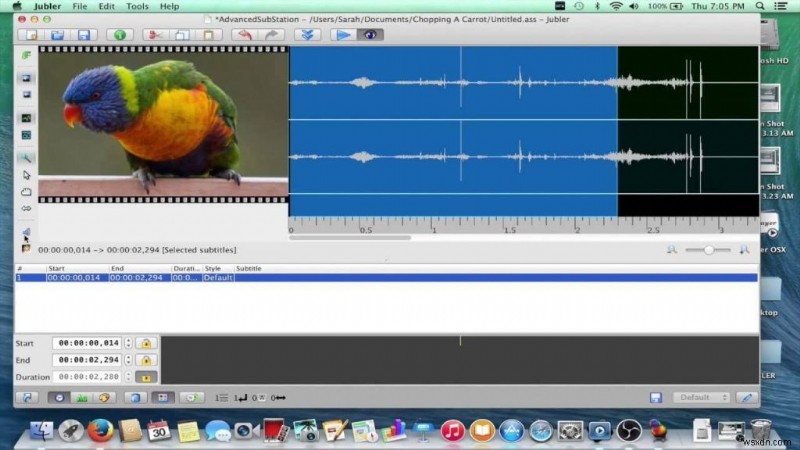
Jubler와 Visualsubsync의 유일한 차이점은 전자는 Mac용 OS 버전을 지원하지만 후자는 지원하지 않는다는 것입니다. 그렇지 않으면 두 소프트웨어 모두 요구 사항에 따라 시각화된 "오디오 웨이브"를 선택할 수 있는 동일한 기능과 인터페이스를 갖습니다. 다른 소프트웨어와 마찬가지로 타임스탬프 기능으로 직접 캡션을 생성할 수도 있습니다.
Jubler를 Visualsubsync보다 더 좋게 만드는 또 다른 기능은 크기, 글꼴 모음, 윤곽선 및 색상 측면에서 제공하는 유연성 수준입니다. 또한 변경하거나 이동할 수 없기 때문에 시각화 전용 타임라인에 정적 "캡션 막대"가 있습니다. 다른 이점은 시각화된 "오디오 웨이브"를 선택하여 사용하고 특정 타임스탬프가 있는 캡션을 직접 생성하는 것과 동일합니다. 결점으로 인해 소프트웨어는 다운로드 및 설치를 요구하며 다른 장치 및 소프트웨어와 공동 작업하는 데 어려움을 겪게 됩니다.
8. 자막 편집
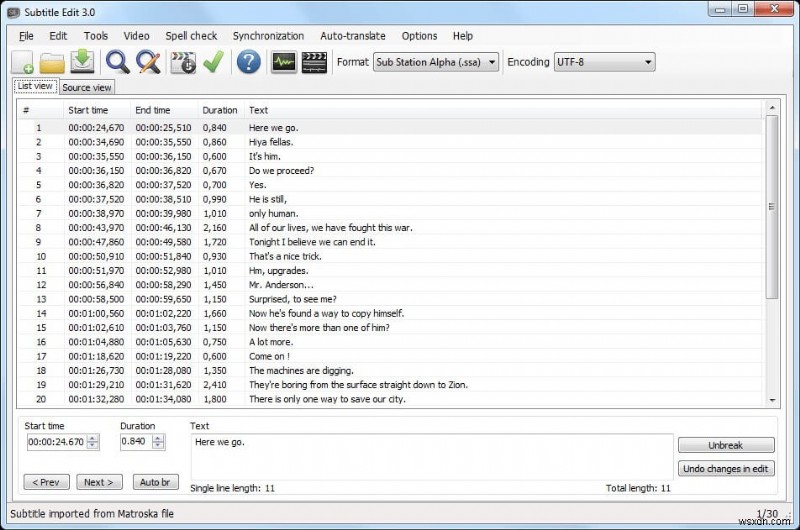
이 소프트웨어는 온라인에서 작동하지 않으며 먼저 장치에 다운로드하여 설치해야 합니다. 그러나 초보자를 위한 캡션 추가 프로세스를 배우기에 가장 좋은 플랫폼 중 하나입니다. 기본을 배우면 동일한 플랫폼에서 고급 학습 단계로 이동할 수도 있습니다. 이 소프트웨어의 가장 큰 특징은 자막을 추가하는 동안 문법과 철자를 검사한다는 것입니다.
캡션을 배우고 사용하기 위한 최고의 오프라인 플랫폼 중 하나입니다. 이 프로그램은 자막 작업에 시간을 할애할 준비가 되었으면 큰 이점이 있습니다. 다른 고급 기능으로는 공개 캡션을 동영상에 굽고 자막 파일 유형을 전송하는 등의 기능이 있습니다.
최고의 맬웨어 방지 소프트웨어
9. 개정
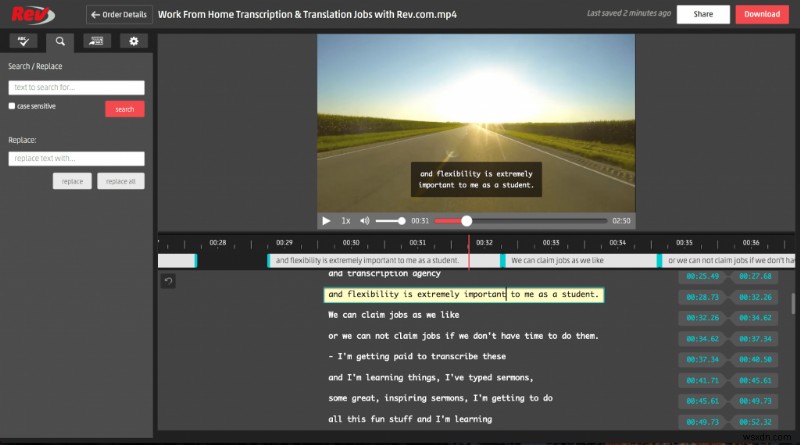
비디오에 전사를 추가하기 위한 가장 간단한 인터페이스와 함께 저렴한 서비스를 찾고 있다면 즉시 Rev 소프트웨어를 구입하십시오. 사용자 친화적인 인터페이스로 자막을 매우 쉽게 만들 수 있습니다. 파일을 업로드하고 처리를 기다린 후 제출 주문을 하기만 하면 됩니다. WMV 또는 MP4 파일과 같은 표준 형식의 오디오 파일을 업로드할 수 있습니다.
이 소프트웨어의 가장 큰 특징은 빠른 구현과 빠른 결과입니다. 주문 후 5~6시간 이내에 작업 완료 알림을 받게 됩니다. 만약 당신의 파일이 저품질로 인해 거부될 경우, 당신은 즉시 통보를 받고 추가 비용 없이 재업로드를 요청할 것입니다. 기록은 신뢰할 수 있고 정확하며 전문적인 결과를 제공합니다.
그러나 완전한 전사가 달성될 때 마지막에가 아니라 각 성공적인 전사에 대한 빈번한 알림으로 인해 짜증이 날 수 있습니다. 그리고 결국 필사본은 PDF 형식이 아닌 Word로 전송됩니다. 전반적으로 초보자나 제한된 예산으로 사업을 운영하는 사람에게 이상적인 소프트웨어입니다.
10. Ahd 자막 메이커
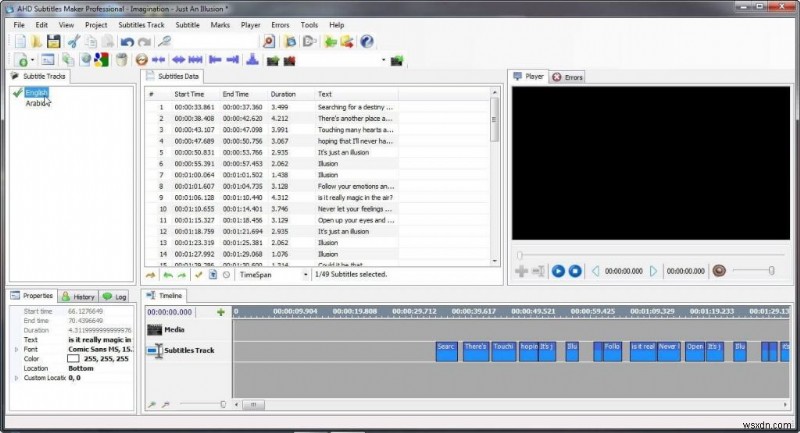
캡션을 이동하거나 콘텐츠를 직접 변경하려면 이 소프트웨어의 타임스탬프 기능을 사용할 수 있습니다. AHD를 사용하면 자막을 추가하는 것이 쉽고 편리해집니다. 이 소프트웨어로 텍스트에 스타일을 추가하고 시각화된 방식으로 콘텐츠를 다듬고 수많은 내보내기 형식을 사용할 수 있습니다. 텍스트에 다양한 색상, 크기, 글꼴 및 윤곽선을 추가할 수 있는 충분한 유연성을 제공하는 무료 플랫폼입니다.
그러나 웹 형식을 지원하지 않으며 다운로드 및 설치가 필요합니다. 또한 모든 운영 체제, 특히 Mac 시스템과 호환되는 것은 아닙니다. 그리고 다른 소프트웨어나 장치와 동기화를 시도할 때 깨지기 어렵습니다.
자막을 위한 최고의 소프트웨어
무제한 데이터 요금제와 스마트폰 중독이 온라인 비디오 플랫폼에 길을 열었습니다. 5G 기술로 이동하고 데이터 소비가 증가함에 따라 청중과 더 나은 상호 작용을 위해 HD 비디오가 점점 더 많이 등장하고 있습니다. 전문가에 따르면 이러한 기술은 중요한 광대역 인프라 개발을 지원하고 있습니다. 하지만 진짜 질문은 득보다 실이 많은 그런 기술이 우리에게 정말로 필요한가 하는 것입니다. 그리고 아이러니한 것은 우리가 기술의 도움으로 이 질문을 제기하고 있다는 것입니다.
글쎄, 이것은 외계 언어를 알려진 언어로 자동 변환하는 폐쇄 자막 소프트웨어에 관한 것입니다. 위에서 언급한 목록에 없다고 생각되는 다른 앱이나 소프트웨어가 있는 경우 아래 댓글 섹션에서 의견을 자유롭게 공유해 주세요.
